วิธีต่ออายุใบรับรองนักพัฒนา Apple
ด้านหนึ่งของ การพัฒนาแอพ iPad ที่สามารถให้นักพัฒนาดึงผมออกมาได้ กำลังตั้งค่าให้ทำการเซ็นโค้ดที่เหมาะสมสำหรับการคอมไพล์แอพและโอนไปยัง iPad เพื่อทำการทดสอบ ราวกับว่าทำครั้งเดียวไม่เพียงพอ ในที่สุดก็ถึงเวลาต่ออายุใบรับรองของนักพัฒนาซอฟต์แวร์
เมื่อสิ่งต่าง ๆ หยุดทำงาน
Apple ไม่เตือนคุณเมื่อใบรับรองของคุณหมดอายุ ดังนั้นสิ่งแรกที่คุณเจอคือข้อผิดพลาดที่บอกคุณว่า iPad ไม่มีโปรไฟล์ที่เหมาะสมติดตั้งอยู่ การดำเนินการนี้อาจทำให้คุณวนซ้ำได้เนื่องจากโปรไฟล์อาจยังไม่หมดอายุ แต่ถ้าใบรับรองที่ผูกไว้หมดอายุ โปรไฟล์จะหยุดทำงาน
การหาว่าเป็นใบรับรองของผู้พัฒนาที่หมดอายุนั้นมีชัยไปกว่าครึ่ง อีกครึ่งหนึ่งกำลังตั้งค่าใหม่และแนบกับโปรไฟล์ของคุณอย่างถูกต้อง
การต่ออายุใบรับรองผู้พัฒนาสำหรับการพัฒนา iPhone และ iPad
นี่คือขั้นตอนที่คุณต้องดำเนินการเพื่อให้ทุกอย่างทำงานได้อย่างถูกต้องอีกครั้ง
-
เปิด การเข้าถึงพวงกุญแจ แอปพลิเคชันบน Mac ของคุณ ตั้งอยู่ใน แอปพลิเคชั่น > สาธารณูปโภค.
ลบใบรับรองที่หมดอายุตามที่ระบุโดยวงกลมสีแดงที่มี X อยู่ในนั้น พวกเขามีชื่อว่า "นักพัฒนา iPhone: [ชื่อ]" และ "การกระจายของ iPhone: [ชื่อ]" หรือคล้ายกัน
-
ใน การเข้าถึงพวงกุญแจ เมนู เลือก ผู้ช่วยใบรับรอง > ขอใบรับรองจากผู้ออกใบรับรอง.
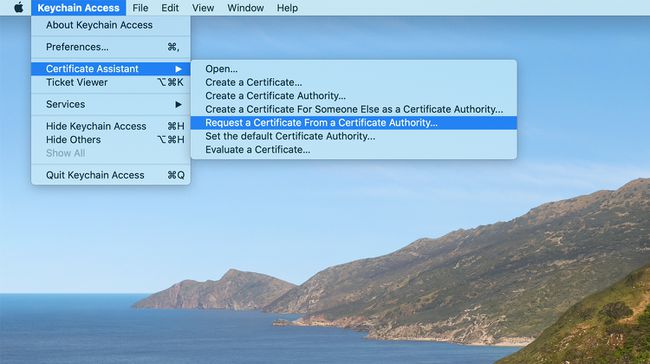
-
ป้อนที่อยู่อีเมลที่ถูกต้องและชื่อของคุณแล้วเลือก บันทึกลงดิสก์ จากตัวเลือก คลิก ดำเนินการต่อ และบันทึก คำขอลงนามใบรับรอง (CSR) ไฟล์ไปยัง Mac ของคุณ
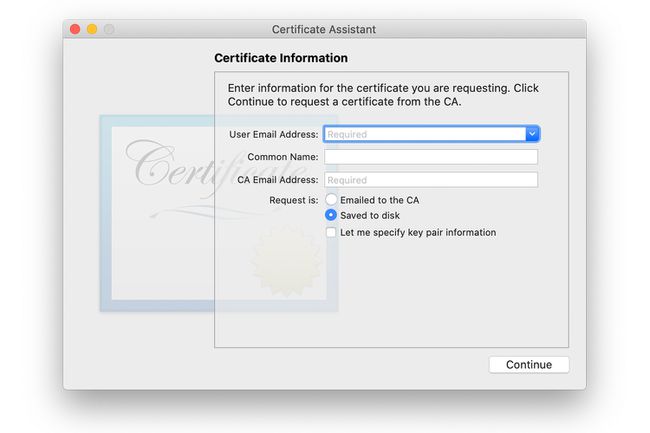
-
ไปที่ ส่วนใบรับรองของพอร์ทัลการจัดเตรียม iOS เพื่ออัปโหลดไฟล์ CSR และรับใบรับรองที่ถูกต้อง หลังจากที่คุณอัปโหลดแล้ว โปรดรอสักครู่แล้วรีเฟรชหน้าจอเพื่อให้ออก โปรดรอดาวน์โหลดใบรับรองก่อน
คุณต้องเข้าสู่ระบบด้วย Apple ID และรหัสผ่านของคุณ และเป็นนักพัฒนา Apple เพื่อเข้าถึงหน้าจอการจัดเตรียม
เลือก การกระจาย แท็บใน ใบรับรอง ส่วนและทำตามขั้นตอนเดียวกันเพื่อให้แน่ใจว่าคุณมีใบรับรองเพื่อแจกจ่ายแอพด้วย อีกครั้ง โปรดรอการดาวน์โหลดใบรับรองก่อน
ไปที่ ส่วนการจัดเตรียม ของพอร์ทัลการจัดสรร iOS
เลือก แก้ไข และ แก้ไข สำหรับโปรไฟล์ที่คุณต้องการใช้เข้ารหัสแอปของคุณ
ใน แก้ไข ตรวจสอบให้แน่ใจว่ามีเครื่องหมายถูกข้างใบรับรองใหม่ของคุณ และส่งการเปลี่ยนแปลง
คลิก การกระจาย แท็บและทำตามขั้นตอนเดียวกันกับโปรไฟล์การแจกจ่ายของคุณ รอการดาวน์โหลดโปรไฟล์เหล่านี้
เปิดตัว ยูทิลิตี้การกำหนดค่า iPhone.
-
ไปที่ โปรไฟล์การจัดหา หน้าจอในยูทิลิตี้การกำหนดค่า iPhone และลบโปรไฟล์การจัดเตรียมปัจจุบันและโปรไฟล์การแจกจ่ายของคุณ แม้ว่าจะยังไม่หมดอายุก็ตาม คุณต้องการแทนที่ด้วยโปรไฟล์ใหม่ที่แนบมากับใบรับรองใหม่
เมื่อคุณลบใบรับรองการเซ็นโค้ดของ Mac และโปรไฟล์แล้ว คุณสามารถเริ่มดาวน์โหลดเวอร์ชันใหม่ได้
กลับไปที่ ส่วนการจัดเตรียม และดาวน์โหลดทั้งโปรไฟล์การจัดเตรียมและโปรไฟล์การแจกจ่ายของคุณ เมื่อดาวน์โหลดแล้ว ให้ดับเบิลคลิกที่ไฟล์เพื่อติดตั้งในยูทิลิตี้การกำหนดค่า
กลับไปที่ ใบรับรอง ส่วนและดาวน์โหลดใบรับรองใหม่สำหรับการพัฒนาและแจกจ่าย คลิกสองครั้งที่ไฟล์เพื่อติดตั้งในการเข้าถึงพวงกุญแจอีกครั้ง
คุณควรพร้อมที่จะติดตั้งแอปทดสอบบน iPad ของคุณอีกครั้งและส่งไปที่ Apple App Store ส่วนสำคัญของขั้นตอนเหล่านี้คือการล้างไฟล์เก่าเพื่อให้แน่ใจว่า Xcode หรือแพลตฟอร์มการพัฒนาบุคคลที่สามของคุณจะไม่สับสนระหว่างไฟล์เก่ากับไฟล์ใหม่ วิธีนี้ช่วยหลีกเลี่ยงอาการปวดหัวใหญ่เมื่อแก้ไขปัญหาของกระบวนการ
